Lia Konrad, også kjent under pseudonymet «Liancary», har vært en fantasi – og skjønnhetsfotograf i 6 år. Lia er utrolig talentfull og kan betraktes som en autoritet når det gjelder skjønnhet og fantasifotografering.
Vi er stolte av å ha noen «how to» – artikler Der Lia deler noen av hennes foto-og redigeringstips og triks. Disse guidene vil hjelpe deg å komme i gang og forbedre både fantasi og skjønnhet fotografering ferdigheter. I Denne andre episoden Lia forklarer hvordan å legge realistisk utseende røyk til et fotografi.
i sin første veiledning forklarte hun hvordan man lager skjønnhetsbilder med et lavprisstudiooppsett.

Slik Legger Du Til Realistisk Røyk På Et Bilde
noen ganger lurer vi på hvordan vi kan redigere et bilde, slik at det ser mer episk ut og etterlater seeren med en wow-effekt. I noen situasjoner planlegger vi selv å jobbe med ekte røykgranater, men da er vinden for sterk og alle våre planer er ødelagt, og vi må komme Opp Med En Plan B. 😉
i denne lille opplæringen vil jeg vise deg en enkel og effektiv måte å legge til realistisk utseende røyk på bildene dine I Photoshop. Jeg skal jobbe fra trinn 1 til slutt på et bilde, som allerede har en base av røyk, – men denne teknikken, som jeg vil vise deg, fungerer også helt fint på bilder som har bokstavelig talt null røyk i det opprinnelige bildet.
Trinn 1 – Last ned gratis røyk børster
som første skritt last ned Gratis Børster Fra Jonas De Ro og installere dem til Din
Photoshop. Penslene vi fokuserer på er navngitt som «Cloud 1 og Cloud 2».
( min favoritt Er Cloud 2 og i eksemplene jobbet jeg bare med denne.)
Trinn 2 – Legg Til 3 Nye Lag
for det Andre, opprett 3 nye lag. I Tillegg kan du nevne Dem Som Cloud 1, Cloud 2 og Cloud 3. Laget på bunnen vil bli malt med den mørkeste nyansen av børsten. Og topplaget skal være høydepunktene, med en nesten hvit børste.

etter å ha brukt de tre forskjellige nyanser på bildet ditt, bør det se slik ut. Motivet vil bli dekket opp i røyk, som vi vil fikse nå i følgende trinn.

Trinn 3-Legg Til En Vektormaske
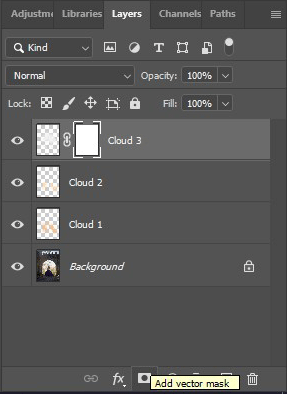
Legg til en vektormaske på laget ditt, og velg Nå Skybørsten og velg fargen svart.
Mal over områdene der du vil at røyken skal forsvinne.
du kan leke deg med opaciteten din her, og hvis du fjerner for mye, velger du bare fargen hvit for å male røyken tilbake i masken din.
som du kan se i miniatyrbildene mine, fjernet jeg røyken i hvert lag litt annerledes. Og nå gir den ekstra ekstra røyken bildet et mer episk og likevel rent utseende.
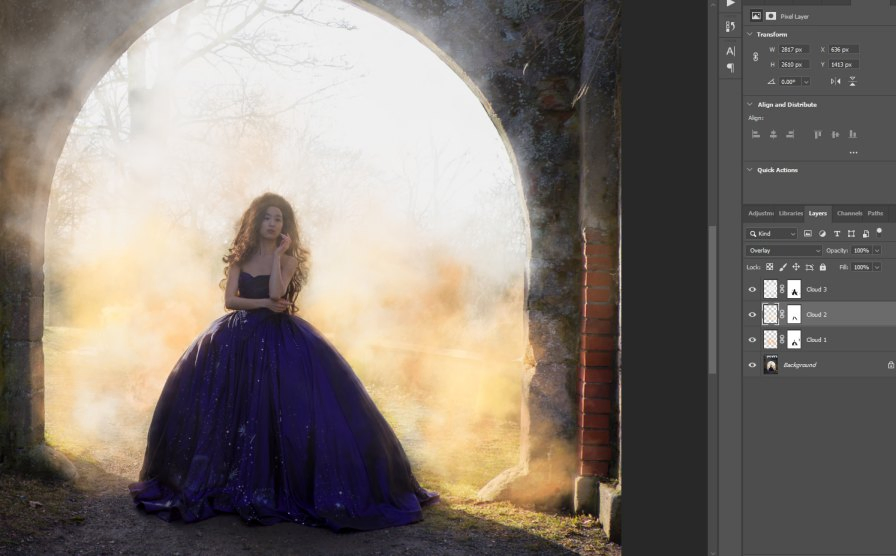
Endelig Resultat
og som jeg sa før, er det også mulig å bruke denne teknikken til bilder som ikke har røyk i sin opprinnelige form, i det hele tatt.

Youtube tutorial-steg for steg

jeg tok opp min redigering for dette bildet og lastet det opp til youtube, hvis du vil se hvordan dette utseendet ble oppnådd! Men det er en ikke-snakkende video, så du må følge trinnene med øynene dine.
PS: I videoen jobbet jeg ikke med lagmasker, men jeg anbefaler deg å bruke lagmasker fordi du kan rette feil lettere enn hvis du bare bruker remover-verktøyet.
Vil du vite Mer Om Lia Konrad? Sørg for å besøke Hennes Instagram-side eller hennes nettside: www.liancary.com.
